Roy Tutorials
monet teistä yrittivät lähettää postia localhostista testatakseen joitakin toimintoja verkkosivustolla, kuten käyttäjän rekisteröintiä, salasanan aktivointia jne. paikallisessa tai kehitysympäristössä, jossa ei ole tuotantopostipalvelinta saatavilla, joten lähetetty posti on epäonnistunut. Mutta älä huoli; täällä aion esitellä opetusohjelma, joka voi auttaa joku, joka on kyllästynyt saada sen toimimaan localhost.
Vaatimukset
Huom.: Valitse jotain ”lähetä fake mail” valintaruutu kun asennat xampp windows muuten et voi lähettää postia localhost.
vain Sinun tarvitsee ladata xampp-paketti, joka koostuu tarvittavista asioista, kuten web-palvelin, mysql, sähköpostipalvelin ja sähköpostiohjelma jne. Voit myös ladata jokaisen asian erikseen ja asentaa määrittää ne.
seuraavat vaiheet opastavat sinua postitoiminnon toiminnassa localhostissa.
Asenna xampp-paketti.
avaa xamppin Ohjauspaneeli. Käynnistä web-palvelin, mysql ja mercury.
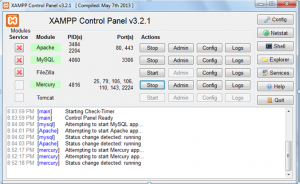
klikkaa ”Mercuryn” vieressä olevaa ”Admin” – painiketta xamppin ohjauspaneelissa. Tämä avaa Mercury ohjauspaneelin. Napsauta Asetukset – >Hallitse paikallisia käyttäjiä
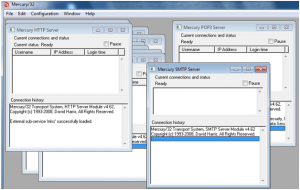
Luo uusi käyttäjä. Esimerkiksi käyttäjätunnus-root, salasana – root
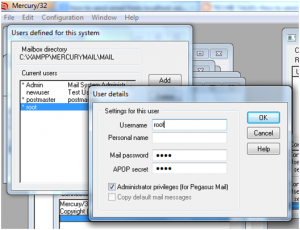
luo peitenimiä. Siirry kokoonpanoihin – > peitenimet
Put [email protected] Alias ja root@localhost Reaaliosoitteelle.
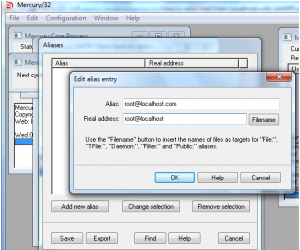
Siirry kokoonpanoihin – > Mercury Core Modules – > ”Local domains” – välilehti
paikallinen isäntä tai palvelin: localhost.com
Internetin nimi:
paikallinen isäntä tai palvelin: localhost.com
Internet name: localhost
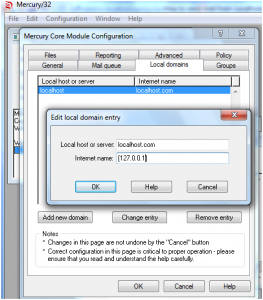
seuraavaksi Mercuryn hallintapaneelista, Siirry kokoonpanoihin -> MercuryS SMTP-palvelimelle ja tee seuraavat muutokset.
ilmoita itseni: 127.0.0.1
IP-liittymä käyttöön: 127.0.0.1
Kuuntele TCP / IP-porttia: 25
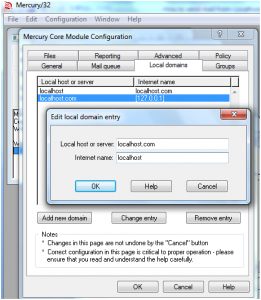
seuraavaksi Mercuryn Admin-paneelista, Siirry Configurations – > MercuryP POP3-palvelimelle ja täytä seuraavat tiedot.
Kuuntele TCP-portti: 110
käytettävä IP-liitäntä: 127.0.0.1
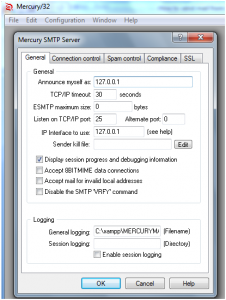
Siirry kokoonpanoihin -> MercuryD POP3 Client
klikkaa ”Lisää” – painiketta ja anna seuraavat tiedot:
POP3 Host: 127.0.0.1
käyttäjätunnus: root
salasana: root
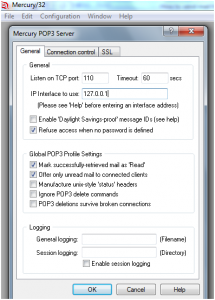
seuraavaksi Mercuryn Admin-paneelista, Siirry kokoonpanoihin – >MercuryE SMTP-asiakaskokoonpanoon ja tee seuraavat muutokset
tunnista itseni: 127.0.0.1
nimipalvelin: 127.0.0.1
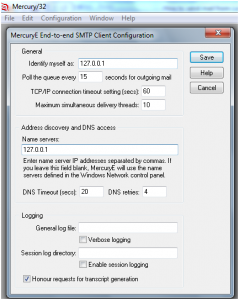
Siirry kokoonpanoihin -> MercuryD POP3 Client
klikkaa ”Lisää” – painiketta ja anna seuraavat tiedot:
POP3 Host: 127.0.0.1
käyttäjätunnus: root
salasana: root

This ends Configuration of your Mercury Mail transport system.
meidän on nyt määritettävä sähköpostiohjelma, jotta voimme vastaanottaa sähköpostiviestejä. Käytämme windows default mail client-outlook express. Seuraavat vaiheet opastaa luomaan käyttäjätilin outlook express.
Setup Microsoft Outlook Express
Click on Microsoft Outlook Express
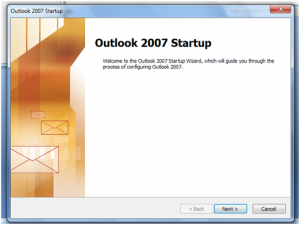
Click Next
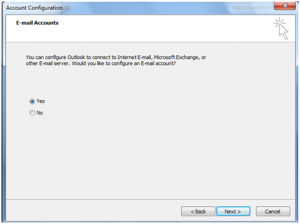
click Next
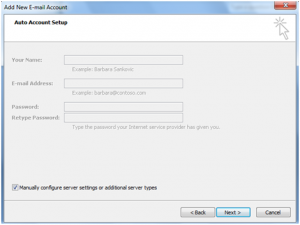
check ”many configure server settings or additional Server types”
click Next
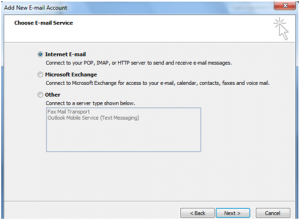
make sure ”internet e-mail” is selected
click Next
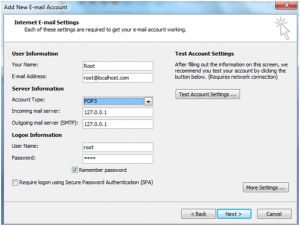
Tarkista, että yllä olevat asetukset ovat oikein.
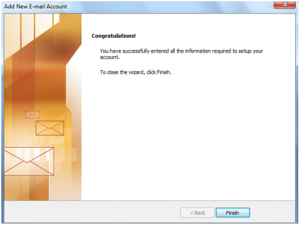
klikkaa Seuraava ja lopeta.
luo nyt koeposti ja lähetä se osoitteeseen [email protected].
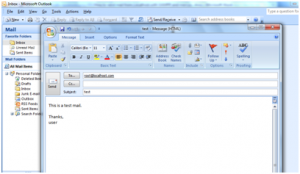
viestin lähettämisen jälkeen saat tämän viestin Saapuneet-kansioon.
Huom.: valitse esimerkiksi ”Lähetä fake mail” – valintaruutu, kun asennat xamppin Windowsiin. muuten et voi lähettää postia localhostissa.